7 alternative migliori al Task Manager di Windows
L' app Task Manager di (Task Manager)Windows è una funzionalità essenziale del sistema operativo(operating system) e quasi tutti l'hanno utilizzata sui propri computer. Pensiamo inoltre che l'uso più frequente di questo strumento sia quello di chiudere le app che non rispondono più a clic e comandi. Oltre a ciò, Task Manager ti offre una prospettiva delle risorse disponibili sui tuoi dispositivi, come vengono utilizzate, le prestazioni del tuo dispositivo Windows(Windows device) e così via. Se ti sei stufato del Task Manager predefinito e vuoi utilizzare un'altra app che soddisfi le tue esigenze in un modo migliore, leggi questa carrellata e scopri le migliori alternative:
1. Esplora processi
Process Explorer è uno strumento sviluppato dal team di Microsoft Windows Sysinternals(Microsoft Windows Sysinternals team) ed è una buona alternativa al Task Manager . Come puoi vedere nello screenshot qui sotto, i processi attualmente attivi sono organizzati in una vista ad albero, che ti aiuta a capire chi ha avviato ogni processo e app(process and app) in esecuzione . Il programma fornisce anche informazioni sul consumo di risorse e molti(resource consumption and plenty) dettagli su ogni attività in esecuzione. Oltre a ciò, Process Explorer fornisce un potente motore di ricerca(search engine) che ti aiuta a trovare rapidamente il processo di un'app o un programma(app or program) specifico che viene eseguito sul tuo dispositivo Windows(Windows device). Per utilizzare questa funzione, fai clic con il pulsante destro del mouse o tieni premuta l' icona di destinazione(target icon) accanto all'icona del binocolo e posizionala(icon and place) nella finestra del programma che ti interessa. Quando torni a Process Explorer , il processo che l'ha aperto la finestra è selezionata.

Pagina di download: (Download page:) Process Explorer
2. AnVir Task Manager gratuito
AnVir Task Manager Free è una delle migliori alternative al Task Manager di Windows . Fornisce informazioni dettagliate su processi, servizi, programmi di avvio, processore e unità di archiviazione e consente inoltre di monitorarne e monitorarne il comportamento. L'interfaccia utente è suddivisa in schede: app eseguite all'avvio, app attualmente in esecuzione, processi, servizi, driver e log. Include dettagli sui file DLL utilizzati dai programmi, traffico di rete in entrata e in uscita(network inbound and outbound traffic) , carico delle unità di archiviazione, grafici delle prestazioni(performance graphs) , connessioni Internet, ecc. Inoltre, AnVir Task Manager gratuito(AnVir Task Manager Free)può essere utile anche per trovare software dannoso, in quanto fornisce informazioni sui rischi per la sicurezza di ogni processo, servizio e app di avvio(startup app) in esecuzione .

Pagina di download: (Download page:) AnVir Task Manager gratuito(AnVir Task Manager Free)
3. MiTeC Task Manager DeLuxe
MiTeC Task Manager DeLuxe è (MiTeC Task Manager DeLuxe)un'alternativa freeware(freeware alternative) portatile al Task Manager di Windows , simile a Process Explorer , ma con un'interfaccia utente(user interface) grafica più bella . Utilizza le schede per fornire informazioni in tempo reale su processi in esecuzione, servizi e driver, schede di rete, connessioni di rete per processo, traffico di rete(network traffic) , disk and input/output utilization , sessioni terminali attive, voci di avvio automatico, dettagli e utilizzo del processore, utilizzo della memoria(memory utilization) e così via.
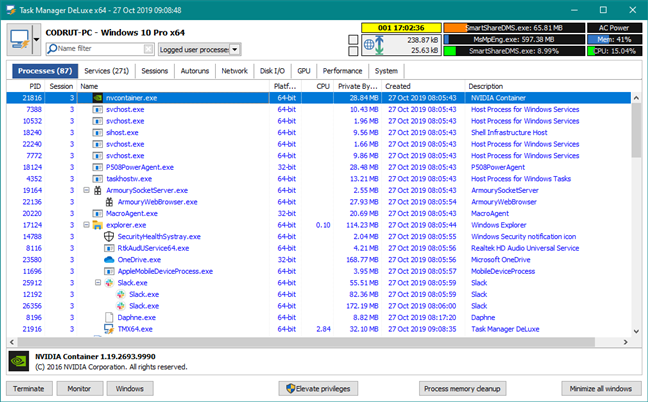
Pagina di download: (Download page:) MiTeC Task Manager DeLuxe
4. Hacker di processo
Process Hacker è un altro strumento gratuito che monitora processi e attività. Offre quasi le stesse caratteristiche di Process Explorer . I processi attualmente in esecuzione sul tuo computer vengono visualizzati in una vista ad albero che può essere personalizzata, simile a Process Explorer . Process Hacker consente di trovare handle(handles) e DLL(DLLs) , di visualizzare e chiudere le connessioni di rete e di controllare i servizi che non sono elencati nel pannello dei servizi standard.

Pagina di download: (Download page:)Hacker di processo(Process Hacker)
5. Esplora sistema
System Explorer è un programma gratuito che funziona bene su ogni versione di Windows . Fornisce tutti gli strumenti comuni come la gestione dei programmi che vengono eseguiti automaticamente all'avvio di Windows , l'esplorazione di componenti aggiuntivi di sistema, driver e servizi. Inoltre, puoi eseguire una scansione di sicurezza(security scan) per determinare quali processi sono sicuri o dannosi.

Pagina di download: (Download page:)Esplora sistema(System Explorer)
6. Dafne
Daphne è un killer di processi in esecuzione. Questo programma ti consente di chiudere le attività in esecuzione in quattro modi diversi: puoi ucciderle in questo momento o in un momento specifico, in due modi: normalmente o "educatamente". Se scegli di interrompere un processo "educatamente", tieni presente che se un processo ha qualcosa di importante da fare, non può chiudersi. Per i casi in cui è difficile far corrispondere un programma con il suo processo in esecuzione, Daphne , come Process Explorer , offre uno strumento utile chiamato Find . A differenza di Process Explorer , puoi anche usare questa funzione per terminare un'attività trascinando il target sulla sua finestra. Un'altra funzionalità fornita da Daphne si chiama Traps.Usando questo strumento puoi creare una trappola per un processo. Una trap è un insieme predefinito di regole che vengono applicate a un'attività specifica quando viene visualizzata. Questa funzione è utile quando si dispone di un processo che consuma molte risorse all'avvio e non è possibile interromperlo.

Pagina di download: (Download page:)Dafne(Daphne)
7. Sicurezza del processo di WinUtilities
WinUtilities Process Security è un altro strumento per tenere traccia e manipolare processi e servizi in esecuzione sul tuo computer, in base al loro livello di sicurezza(security level) . Ti dice se l'attività è affidabile(trustworthy) o meno, quindi puoi metterla in quarantena se non è sicura. Ha anche una funzione che ti consente di trovare dettagli su un processo su Internet e l'interfaccia utente è anche più intuitiva rispetto agli altri programmi in questo elenco. WinUtilities Process Security è particolarmente utile quando si sospetta che una forma di malware infetti il computer o il dispositivo Windows(Windows computer or device) .

Pagina di download: (Download page:)WinUtilities Process Security
Qual è la tua alternativa preferita a Task Manager ?
Queste sono alcune delle migliori applicazioni che possono sostituire il Task Manager predefinito in Windows . Ti consigliamo di provarli tutti e di conservare quello che preferisci. Dopo aver deciso il programma che desideri mantenere, condividi con noi la tua alternativa preferita al Task Manager , nella sezione commenti qui sotto.
Related posts
Come impostare la visualizzazione/scheda predefinita per il Task Manager di Windows 10
Come identificare le app di Windows 10 che monopolizzano le risorse di sistema
Come creare un file dump per un'app, un processo in background o Windows
Come visualizzare e disabilitare i programmi di avvio dal Task Manager di Windows 10
Dieci motivi per cui il Task Manager oscilla in Windows 10 (e in Windows 8.1)
Gestisci, avvia, arresta o riavvia i servizi di Windows 10 da Task Manager
Come utilizzare la sequenza temporale di Windows 10 con Google Chrome
3 modi gratuiti per scaricare Windows 10, a 32 o 64 bit
Windows 10 Update Assistant: Aggiornamento a May 2021 Update today!
7 cose che puoi fare con le attività esistenti da Utilità di pianificazione
Come utilizzare l'app Impostazioni da Windows 10 come un professionista
9 Cose che puoi fare dalla visualizzazione compatta di Task Manager in Windows 10
Come usare diskpart, chkdsk, deframment e altri comandi relativi al disco
11 modi per gestire i processi in esecuzione con Task Manager in Windows 10
9 Funzionalità e applicazioni di Windows 7 che non esistono più in Windows 8
15 motivi per cui dovresti ottenere l'aggiornamento dell'anniversario di Windows 10 oggi
Come pulire Windows 10 usando Storage Sense
Come usare Windows USB/DVD Download Tool | Digital Citizen
7 modi per tenere sotto controllo le prestazioni dei tuoi sistemi con Task Manager
4 modi per scaricare gratuitamente la versione completa di Windows 11 -
